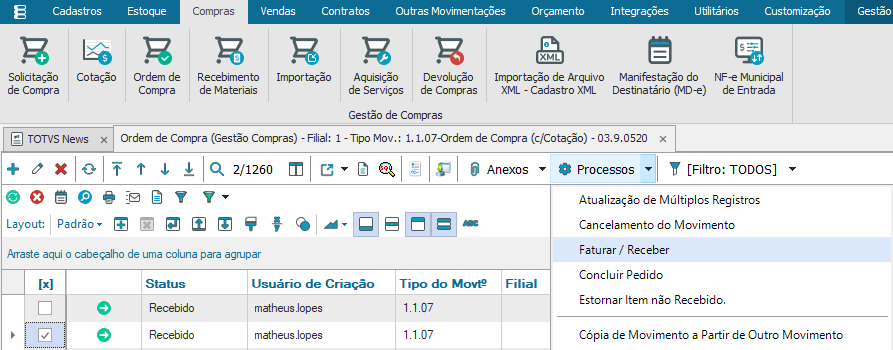O lançamento de Ordem de Compra está localizado no “Módulo BackOffice- Gestão de Estoque, Compras e Faturamento” aba “Compras” opção “Ordem de Compra”

Ao selecionar a opção acima é necessário informar o tipo de movimento e a filial referente a “Ordem de Compra”
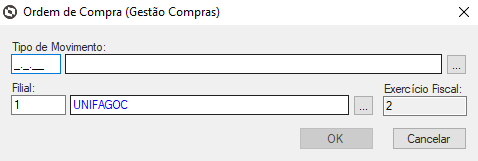
Cadastro da Ordem de Compra
Ao selecionar a opção, poderão ser visualizadas as ordens de compra existentes no sistema. Para realizar a inclusão de uma nova “Ordem de Compra”, clique em “incluir” e preencha as informações de acordo com as orientações
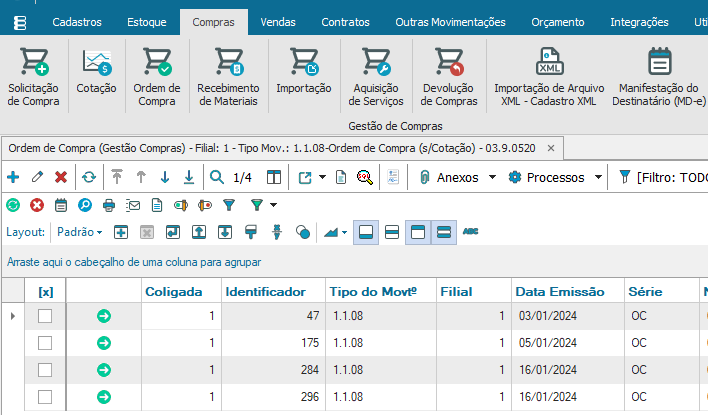
Identificação | Aba- Cabeçalho
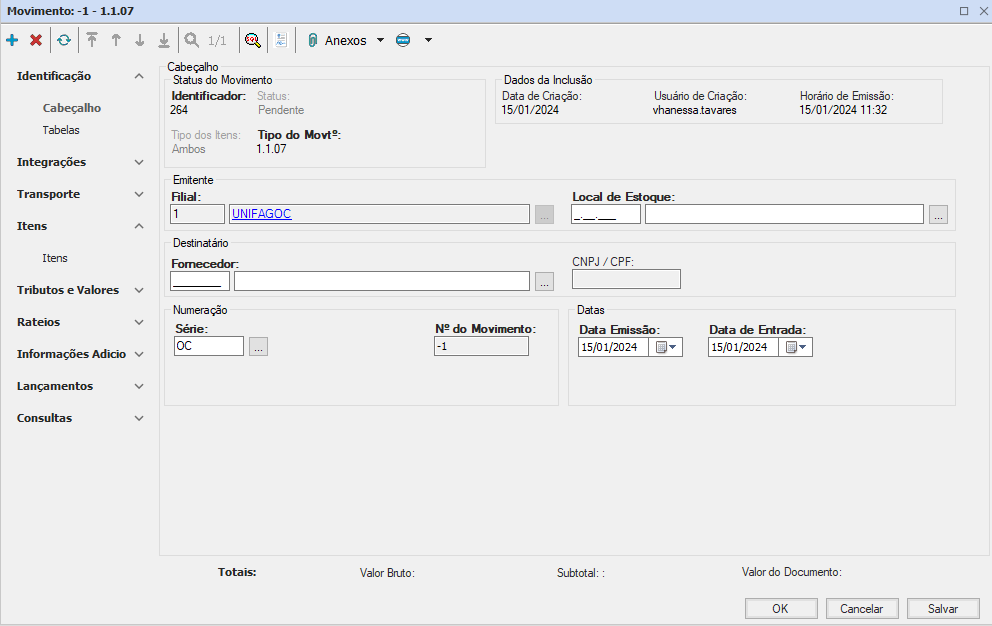
Filial: preenchido automaticamente pelo sistema;
Local de Estoque: selecione um local de estoque de acordo com a ordem de compra;
Fornecedor: selecione um fornecedor;
Série: preenchido automaticamente pelo sistema;
N° do Movimento: preenchido automaticamente pelo sistema;
Data de Emissão: informe a data da ordem de compra;
Data de entrada: informe a data da entrada da NF ou RPA;
Identificação | Aba- Tabelas

Centro de Custo: informe o centro de custo da ordem de compra;
Classificação Financeira: informe a classificação financeira;
Comprador: informe o responsável pela Ordem de Compra.
Integrações | Aba – Financeira
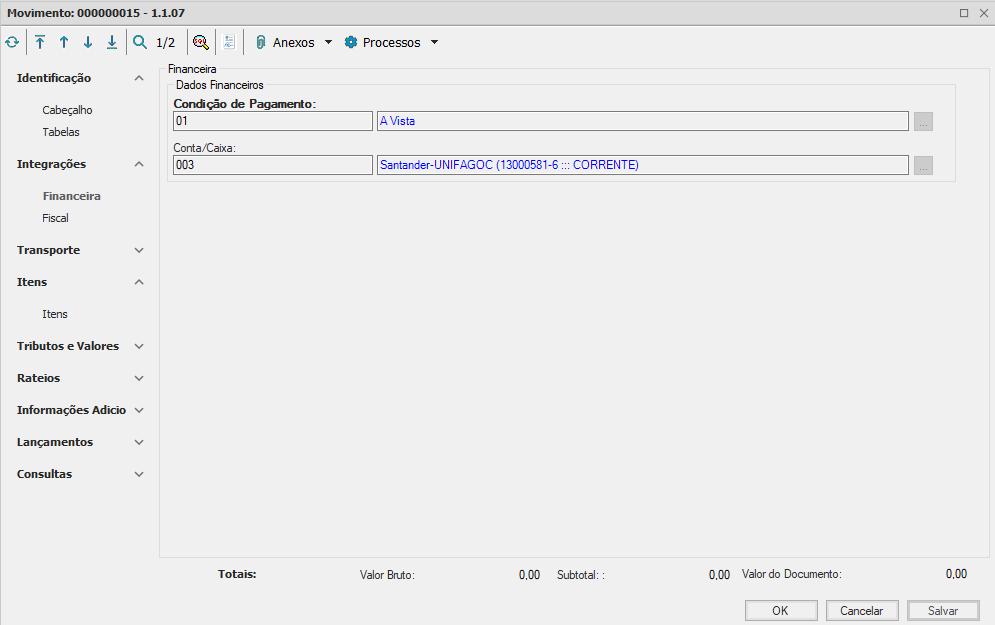
Condição de Pagamento: informe a condição de pagamento da Ordem de Compra;
Conta/ Caixa: informe a conta/ caixa da Ordem de Compra;
Itens | Aba – Intens
Nesta aba deverá cadastrar os itens dessa ordem de compra, para realizar o cadastro clique “Incluir” dentro da aba Itens
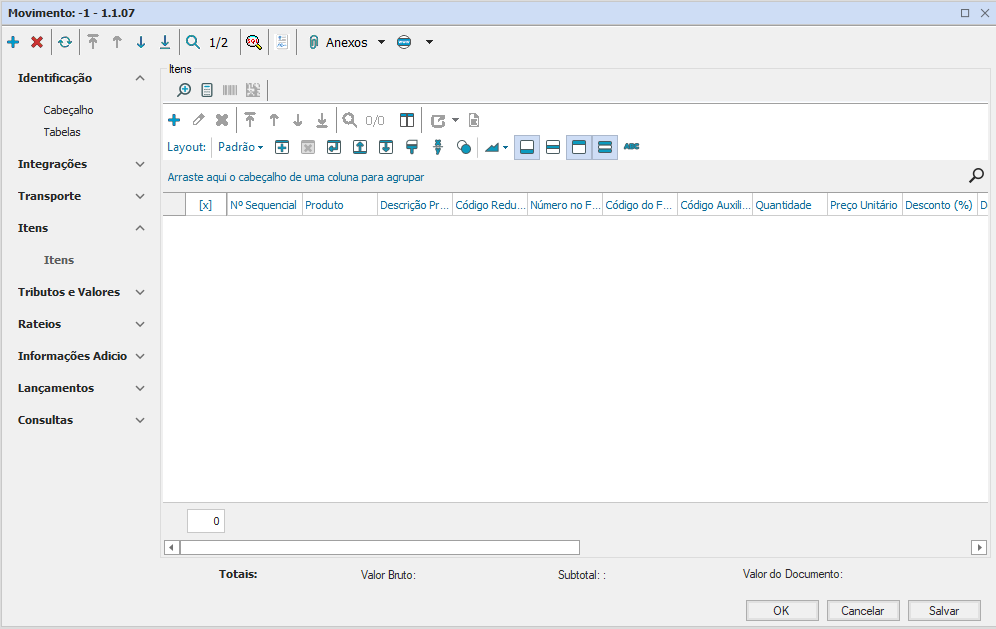
Identificação | Aba – Cabeçalho
Prosseguindo para essa nova aba, vamos fazer o cadastro do item destinado a essa ordem de compra, realize a inclusão do item conforme as orientações
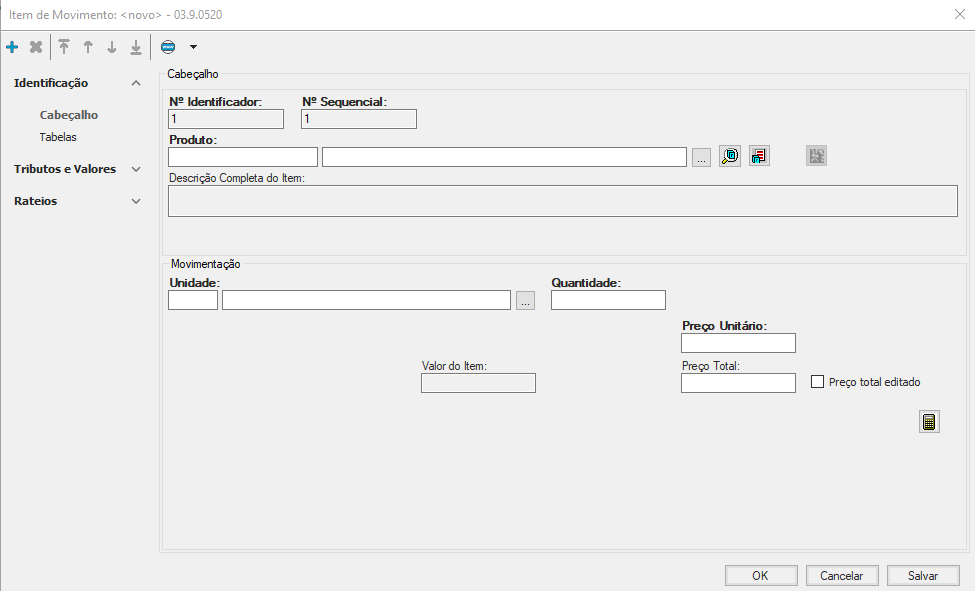
N° Identificador | N° Sequencial: esses campos são preenchidos automaticamente pelo sistema
Produto: selecione o produto/serviço;
Unidade: informe a unidade de medida de acordo com o produto/ serviço;
Quantidade: informe a quantidade do produto/ serviço;
Preço Unitário: Informe o preço unitário desse produto/ serviço.
Identificação | Aba- Tabelas
Preencha o campo “Centro de Custo” de acordo com o item que está sendo incluído
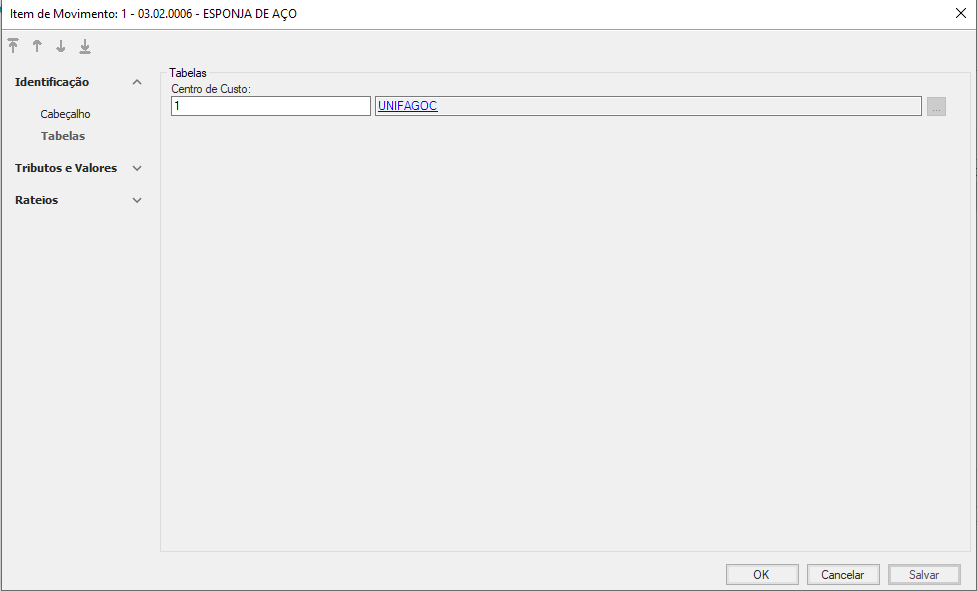
Tributos e Valores | Aba- Valores
Aba onde deverá ser preenchidos os campos referentes aos valores financeiros, ao orçamento, a natureza orçamentária/ financeira (campo de preenchimento obrigatório)
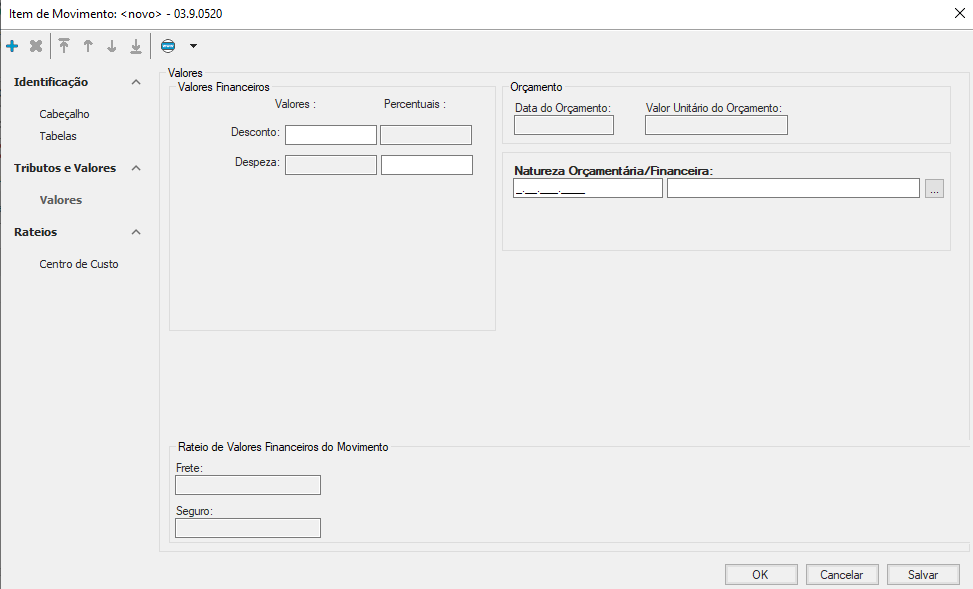
Rateios | Aba- Centro de Custo
Nesta seguinte aba deve fazer a inclusão do rateio por centro de custo do item
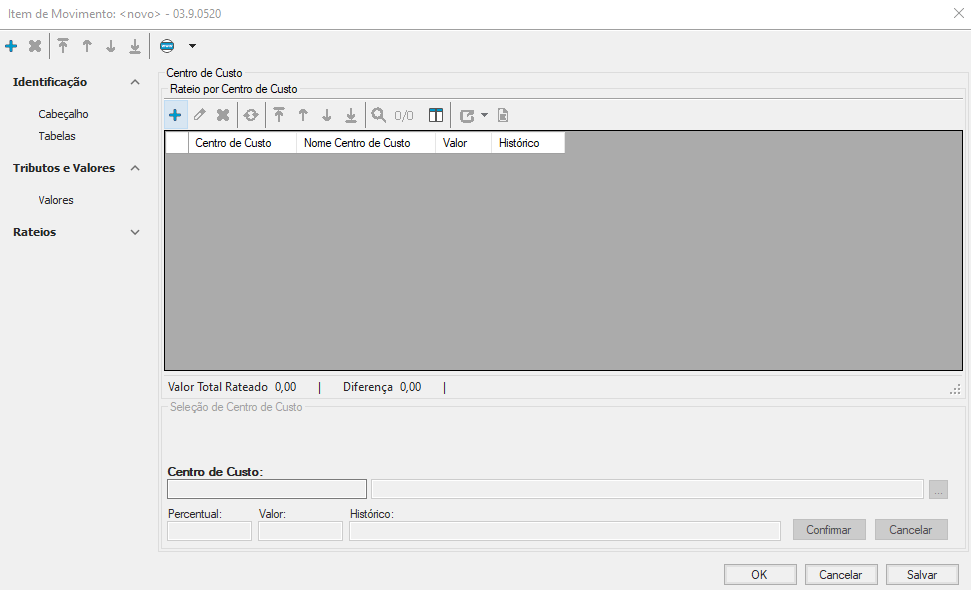
Depois de preencher as abas clique em “salvar”
Faturar / Receber
É através desse processo que transformamos as ordens de compras em recebimento de materiais, que transformamos pedidos de vendas em movimentos de baixa, que realizamos transferência entre filiais dentre outros.
Para dar seguimento selecione o movimento, Processos – Faturar / Receber